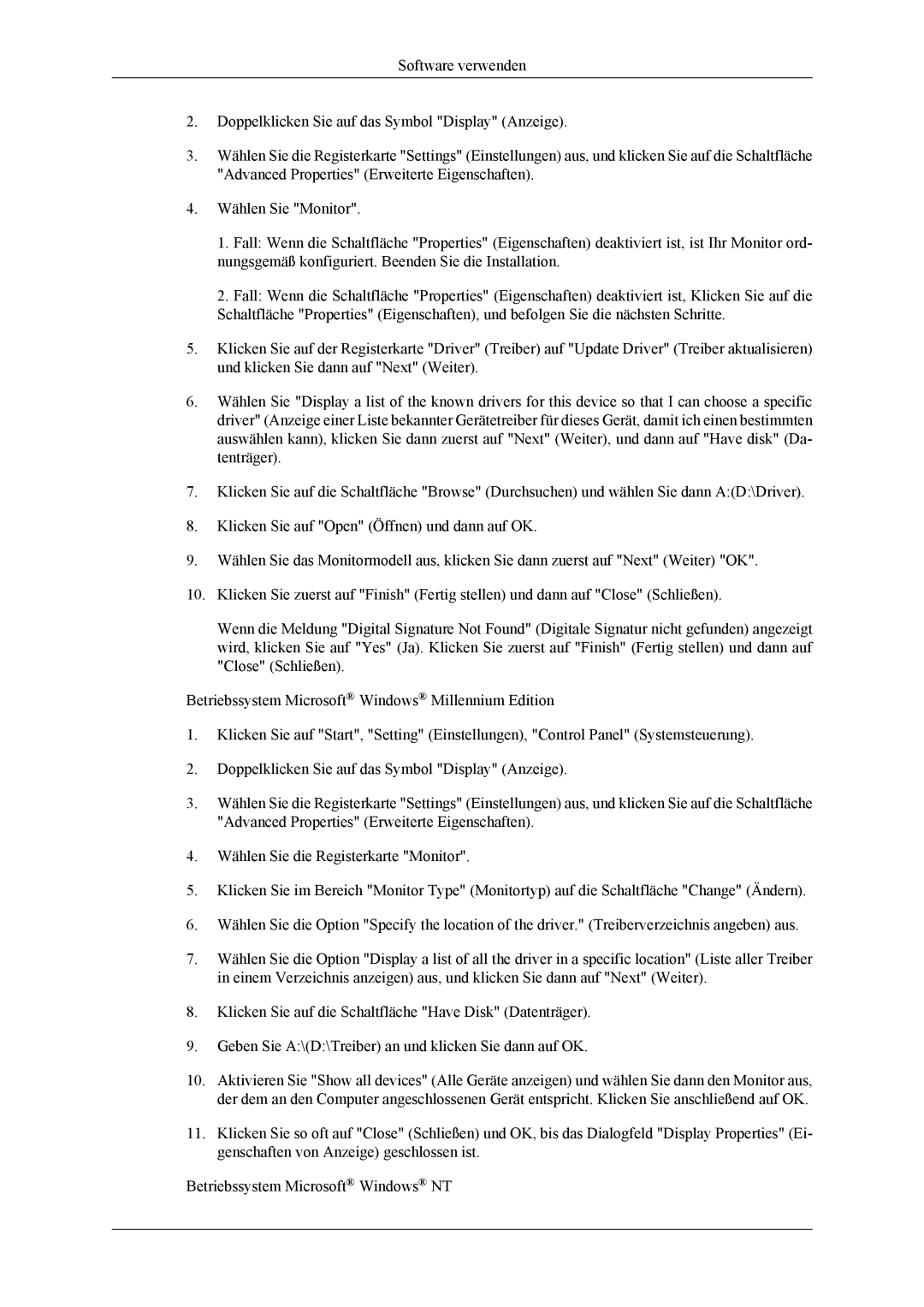LH40MGTLGD/EN, LH46MGTLGD/EN specifications
The Samsung LH46MGPLGD/EN, LH46MGTLGD/EN, LH40MGTLGD/EN, and LH40MGPLGD/EN are part of Samsung's impressive line of professional display solutions designed to elevate the quality of digital signage across various industries. These models are engineered with cutting-edge technology and robust features, making them ideal for businesses seeking reliable and high-performance displays.One of the key characteristics of these displays is their size, with the LH46MG models offering a 46-inch screen, while the LH40MG models feature a slightly smaller 40-inch display. This range allows businesses to select the optimal size according to their space requirements and viewing distance.
These displays are built with Samsung’s advanced LED technology, ensuring vibrant colors, deep blacks, and superior brightness levels. The Full HD resolution (1920x1080) guarantees sharp and detailed images, making them effective for displaying content, whether it be promotional videos, images, or live broadcasts.
Another prominent feature is the durability of these displays, built to last under constant use which is essential for digital signage applications. They boast a robust design that enables 24/7 operational capabilities, making them reliable for environments such as shopping malls, airports, and corporate settings.
For connectivity, the displays are equipped with various input options including HDMI, DVI, and USB ports, allowing for a versatile connection to different content sources. This enables users to easily update and manage content without the need for complex setups.
Additionally, these models incorporate Samsung’s MagicINFO software, a powerful content management system that enables users to control multiple displays effortlessly, schedule content, and monitor the performance in real time. The software offers remote management capabilities that enhance operational efficiency for businesses with multiple locations.
Moreover, the sleek and modern design of these displays ensures they fit seamlessly into a variety of environments, making them aesthetically appealing while being functional. Their ultra-thin bezels offer a more immersive viewing experience, especially when multiple units are tiled together.
In summary, the Samsung LH46MGPLGD/EN, LH46MGTLGD/EN, LH40MGTLGD/EN, and LH40MGPLGD/EN represent a top-tier choice for digital signage solutions. With their impressive display quality, robust build, versatile connectivity, and advanced content management features, these models are excellent investments for businesses aiming to make a lasting impact with their visual communication strategies.